Revizuirea filtrului produsului WooCommerce: un plugin pentru căutarea avansată WooCommerce
Publicat: 2021-11-22WooCommerce Product Filter este un plugin care vă permite să creați filtre de căutare avansate pentru magazinele de produse WooCommerce. De exemplu, le permite cumpărătorilor să filtreze produsele din catalogul WooCommerce în funcție de marca lor specifică, intervalul de preț, sex, culoare, dimensiune etc.
În plus, pluginul le ajută clienților să găsească ceea ce caută prin filtrarea rezultatelor căutării pe baza acestor criterii. Acest plugin face posibilă adăugarea de atribute personalizate la filtrul de produs, pe care clienții le pot folosi ca filtre.
Filtrul de produse WooCommerce are multe caracteristici și este benefic atât pentru proprietarii de magazine, cât și pentru cumpărători. Proprietarii de magazine de vânzare cu amănuntul le va plăcea cât de ușor este să configureze o funcție de căutare și să creeze filtre nelimitate pentru inventarul lor.
În timp ce cumpărătorii se vor bucura de toate opțiunile de filtrare disponibile atunci când caută produse în magazinul tău online. Cu filtrul avansat din magazinul dvs., clienții pot restrânge rezultatele în funcție de gusturile, nevoile și cerințele lor.
În această postare, voi trece în revistă caracteristicile și funcționalitatea WooCommerce Product Filter și cum poate fi folosit pentru a crește ratele de conversie pe site-ul dvs.
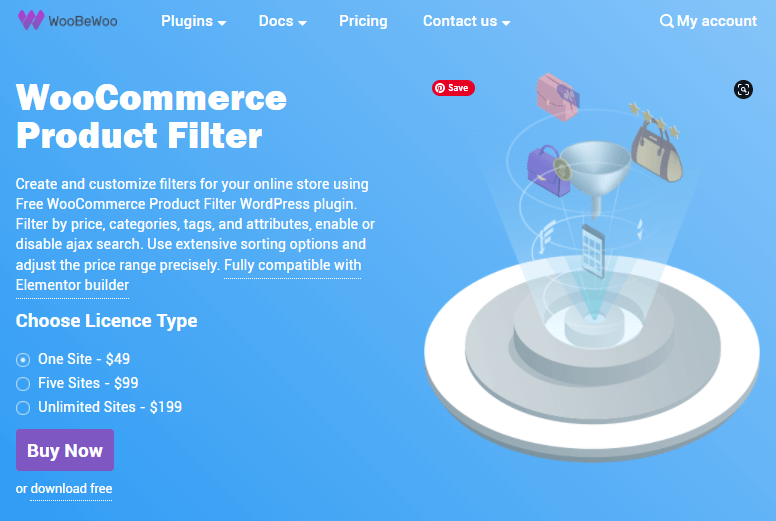
Caracteristicile de bază ale pluginului WooCommerce Product Filter:
Există o mulțime de funcții în pluginul WooCommerce Product Filter de care dvs. și clienții dvs. vă veți bucura. Una dintre cele mai populare caracteristici este:
- Ușor de configurat și personalizat
- Căutare produs după text/cuvânt cheie
- Integrare complet automatizată cu WooCommerce
- Peste 10 filtre/etichete de căutare
- Abilitatea de a crea un filtru din meta-datele câmpului
- Filtrarea după atributele variațiilor
- Generator ușor de glisare și plasare
- Suport pentru atribute globale și locale
- Ștergeți toate butoanele de căutare/filtru
- Butonul Ascunde/Afișează filtre
- Glisor de preț cu prețuri minime și maxime
- Căutare live AJAX
- Suport pentru taxonomii personalizate ACF și CPT UI
- Căutare stare stoc
- Moștenirea stilurilor tematice
- Compatibil cu majoritatea creatorilor de pagini, inclusiv Elementor
- Afișare pe mobil/desktop și multe altele.
Vedere frontală a filtrului de produse WooCommerce
WooCommerce Product Filter vine cu o interfață frontend intuitivă și ușor de utilizat. Utilizatorii pot sorta rezultatele pe mai multe criterii, inclusiv:
- Preț
- Culori
- Categorie
- Scapă jos
- Evaluarea utilizatorului
- Atributele produsului
- Popularitate
- În stoc/epuizat stoc și multe altele.
În plus, pluginul permite o opțiune de căutare live Ajax , care îmbunătățește experiența utilizatorului de filtru de produs.
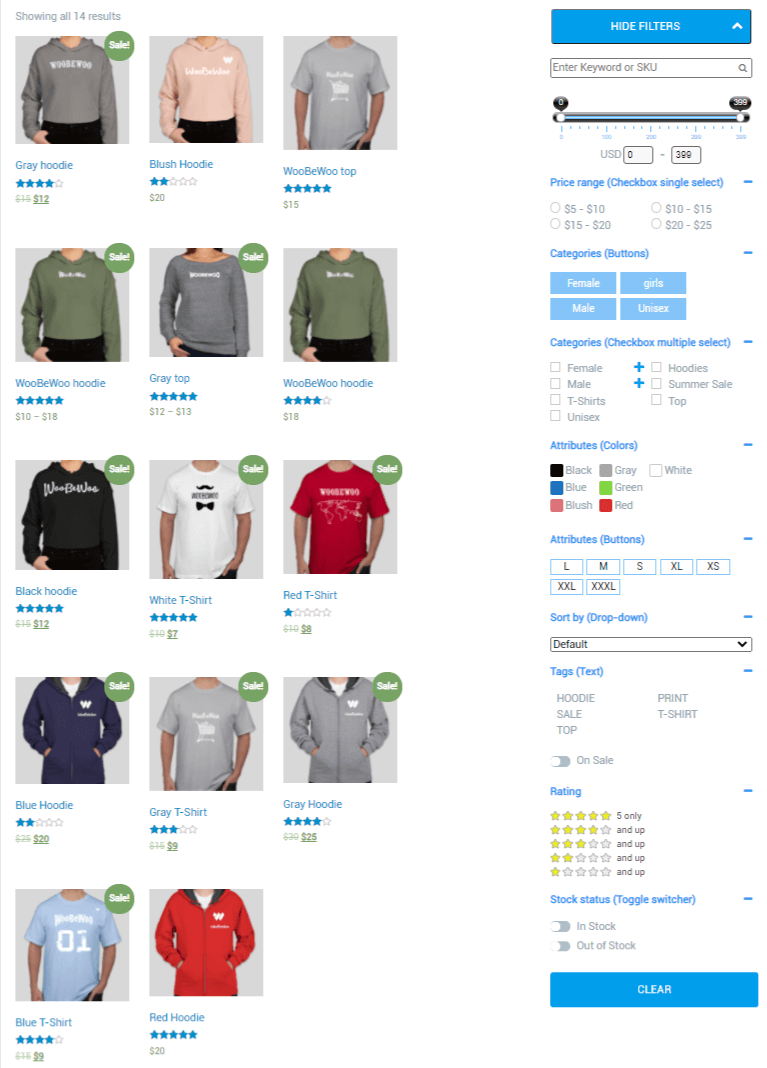
Cum se configurează filtrul de produs WooCommerce?
Procesul de configurare este mult mai simplu decât concurenții săi, chiar și pentru cei care nu sunt tehnicieni. Instalarea și activarea sunt similare cu orice alt plugin WordPress.
Inițial, trebuie doar să instalați versiunea gratuită a pluginului, apoi trebuie să instalați și să activați versiunea sa pro.
Versiunea pro este un supliment la versiunea gratuită a pluginului, așa că versiunea gratuită trebuie instalată și activată mai întâi. Apoi trebuie să instalați și să activați versiunea Pro a pluginului.
În acest caz, nu trebuie să dezactivați nimic. Dacă ați activat Pro, dar Free nu a fost activ, veți vedea un mesaj că trebuie să activați versiunea gratuită.
Odată ce finalizați procesul, trebuie să activați cheia de licență (doar versiunea Pro). Opțiunea pe care o veți obține este sub WooCommerce Product Filter→License.
Backend pentru filtru de produse WooCommerce
Întregul tablou de bord Backend al acestui plugin vă oferă o interfață ușor de utilizat și vă permite să personalizați setările pluginului pentru a vă satisface nevoile și preferințele.
În setarea WooCommerce Product Filter, puteți specifica câte produse afișați în rezultatele căutării utilizatorilor.
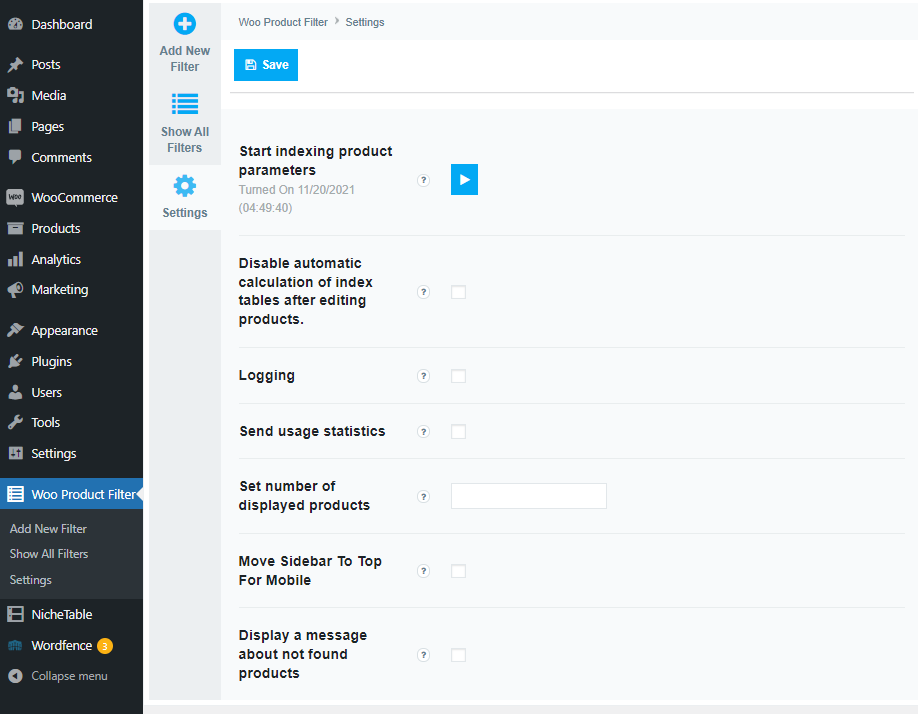
Când nu puteți găsi un produs în magazin după ce ați folosit filtrul de căutare pentru plugin, puteți afișa un mesaj personalizat cumpărătorilor/căutătorilor, cum ar fi „ Produs nu a fost găsit în acest magazin ”. sau ce vrei tu.
Vă permite să setați widgetul în partea de sus a barei laterale mobile. Pluginul are propriile tabele de indexare, ceea ce îi permite să proceseze foarte rapid baze de date uriașe de produse.
În mod implicit, indexarea are loc automat atunci când produse noi sunt adăugate în baza de date a site-ului, iar acest buton vă permite să începeți indexarea manual dacă ați dezactivat indexarea automată.
Cum se creează un filtru de căutare clienți prin filtrul de produs WooCommerce?
Puteți crea filtrul dvs. de căutare personalizat nelimitat cu cele mai avansate funcții cu câțiva pași simpli. Cum?
Navigați la „Filtru de produs WooCommerce” și faceți clic pe „ Adăugați un filtru nou ”, introduceți numele filtrului de produs (nu va fi vizibil pe interfața magazinului) și salvați- l.
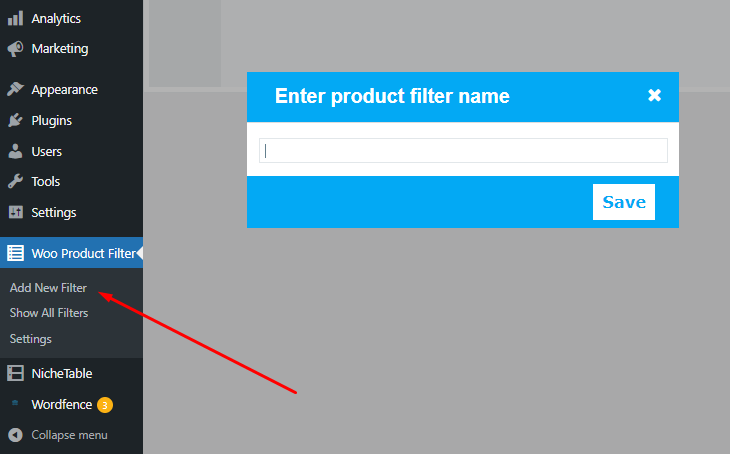
Acum puteți vedea câteva opțiuni în secțiunea „ Afișați toate filtrele ” pentru a vă personaliza filtrul de căutare cu câmpuri sau etichete avansate. Cu toate acestea, adăugați etichete/câmpuri de filtru de căutare unul câte unul, în funcție de nevoile dvs.
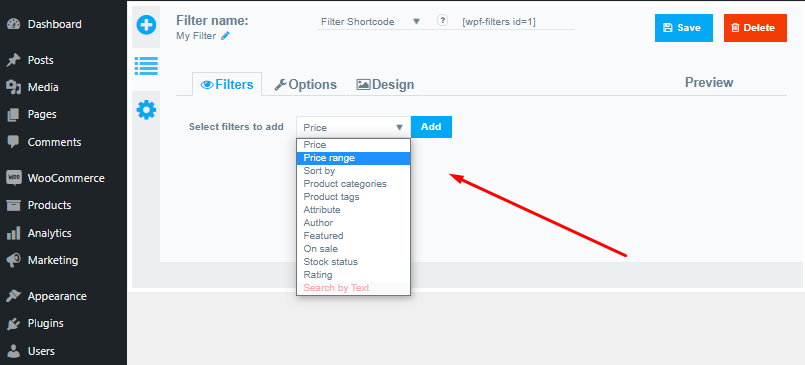
Oferă următoarele filtre:
- Preț
- Filtrează după
- Gama de prețuri
- Categorii de produse
- Atribut
- Etichete de produs
- Autor
- Recomandate
- O singură vânzare
- Evaluare
- Starea stocului
- Căutați după text
După ce ați adăugat posibile filtre, acum este timpul să le personalizați pe toate. De asemenea, puteți schimba poziția fiecărui filtru pur și simplu trăgând un filtru și plasându-l unde doriți.
De asemenea, pluginul vă permite să setați titlul și descrierea fiecărui filtru de căutare personalizat care apare după ce faceți clic pe el.
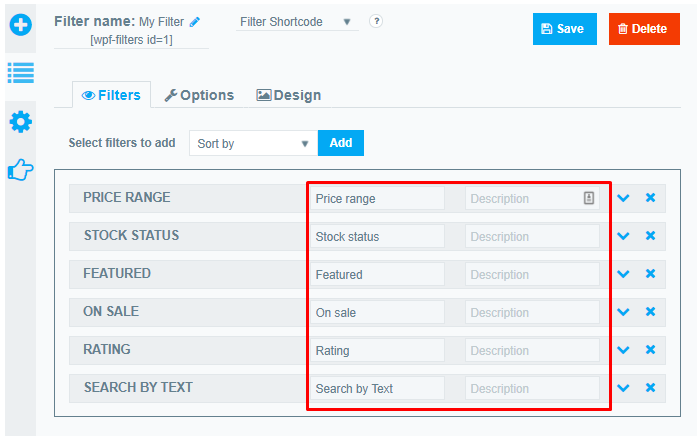
Designul unui filtru:
De exemplu, dacă doriți să personalizați un filtru numit „ În stoc ” pentru câmpul dvs. de căutare, faceți clic pe săgeata în jos a filtrului, veți vedea opțiunile disponibile.
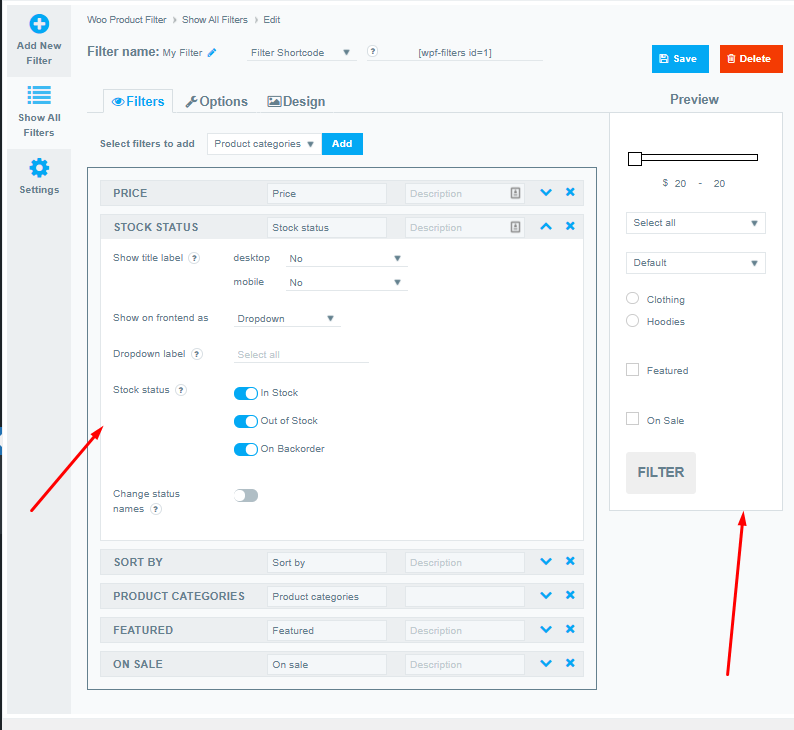
Următorul pas este să personalizați filtrul dorit și să activați opțiunile pe care doriți să le setați. Majoritatea opțiunilor pot fi activate/dezactivate sau setate cu un singur clic sau casetă de selectare.
Lucrul remarcabil este că veți avea o mulțime de opțiuni pentru a personaliza fiecare filtru. Aceste opțiuni vor face căutarea în magazin mai ușor de utilizat. Deci, nu trebuie să utilizați niciodată un alt plugin pentru site-ul dvs. de comerț electronic în același scop.
Notă - În timp ce configurați fiecare filtru din backend-ul pluginului, puteți vedea o previzualizare live în bara laterală dreaptă a aceleiași ferestre. În acest fel, vă puteți proiecta filtrele de căutare fără nicio dificultate.

Cu toate acestea, configurați fiecare filtru în funcție de preferințele dvs., apoi faceți clic pe „ Salvare ”.
Filtrul de căutare „Opțiune”
Puteți configura setările principale pentru toate filtrele în „ Opțiune ” filtrului de produs WooCommerce. Veți găsi acolo următoarele setări de grup:
- Principal
- Butoane
- Conţinut
- Încărcător
Puteți personaliza fiecare grup de setări pentru a satisface nevoile dvs.
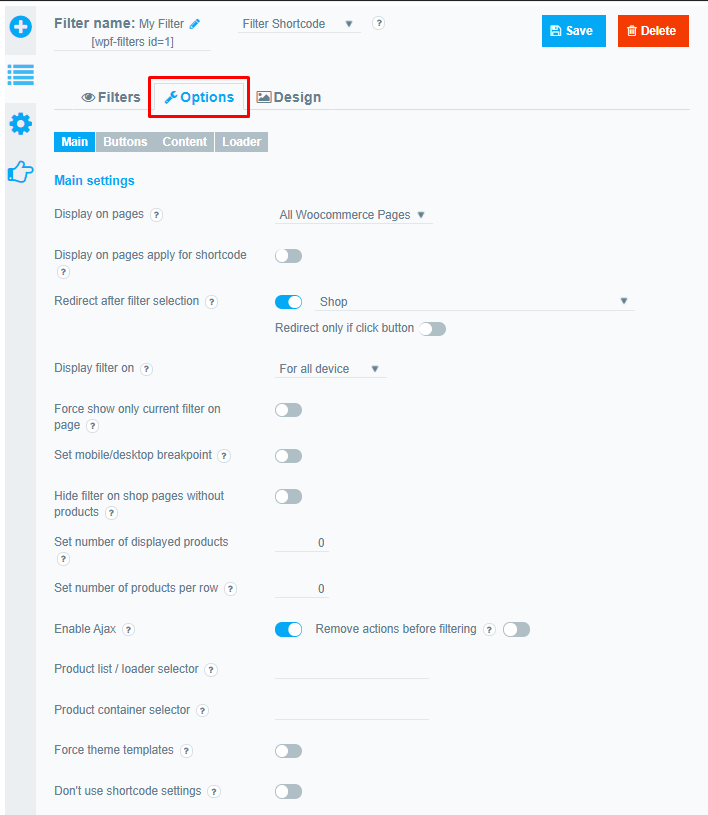
-Setarea principală a filei Opțiuni:
Folosind această filă, puteți alege unde să afișați widgetul de căutare Woo Filter. Pluginul facilitează afișarea filtrelor de căutare în toate paginile WooCommerce, categoriile, etichetele, anumite pagini, postările și mai multe locuri din magazinul dvs.
De asemenea, puteți seta filtre pentru un anumit dispozitiv, cum ar fi desktop, tabletă sau mobil. Una dintre caracteristicile cheie este setarea unei pagini de redirecționare care redirecționează cumpărătorii către o pagină sau o postare predefinită după selectarea filtrului.
Nu astfel, din fila Principală, puteți seta/activa sau dezactiva funcții mai avansate, cum ar fi limita de produse afișate, permite încărcarea Ajax și multe altele.
-Fila Buton Opțiuni:
Pentru a configura opțiunile butonului de filtru de căutare, navigați la această filă și efectuați selecțiile. Există mai multe tipuri de opțiuni de personalizare pe care le puteți aplica.
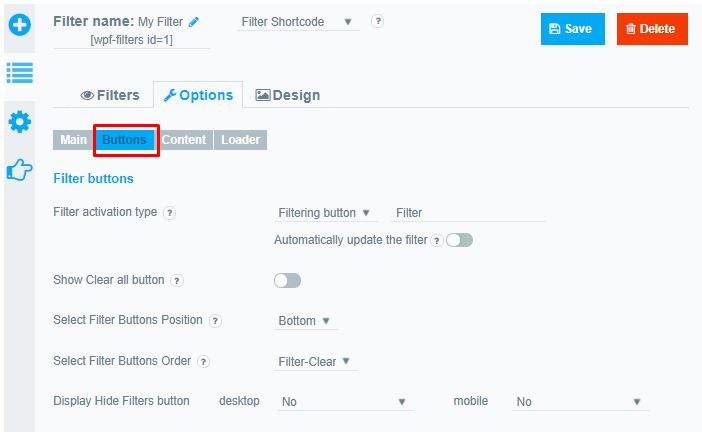
De asemenea, puteți seta butoane de filtrare automată sau manuală de fiecare parte a câmpului de căutare. În plus, puteți adăuga un buton „ Ștergeți ” la widgetul dvs. de filtru de căutare, astfel încât utilizatorii să poată șterge rapid toate elementele de filtrare simultan.
Cele mai multe opțiuni sunt:
- Poziția butoanelor de filtrare
- Ordinea butoanelor de filtrare
- Afișează butonul Ascunde filtre și altele.
-Fila Conținut sub „Opțiune”:
Utilizatorii se așteaptă la afișarea rapidă a rezultatelor căutării după ce apasă butonul de căutare. Prin urmare, puteți activa sau dezactiva funcțiile legate de rezultatul căutării și filtrele dvs. cu această filă.
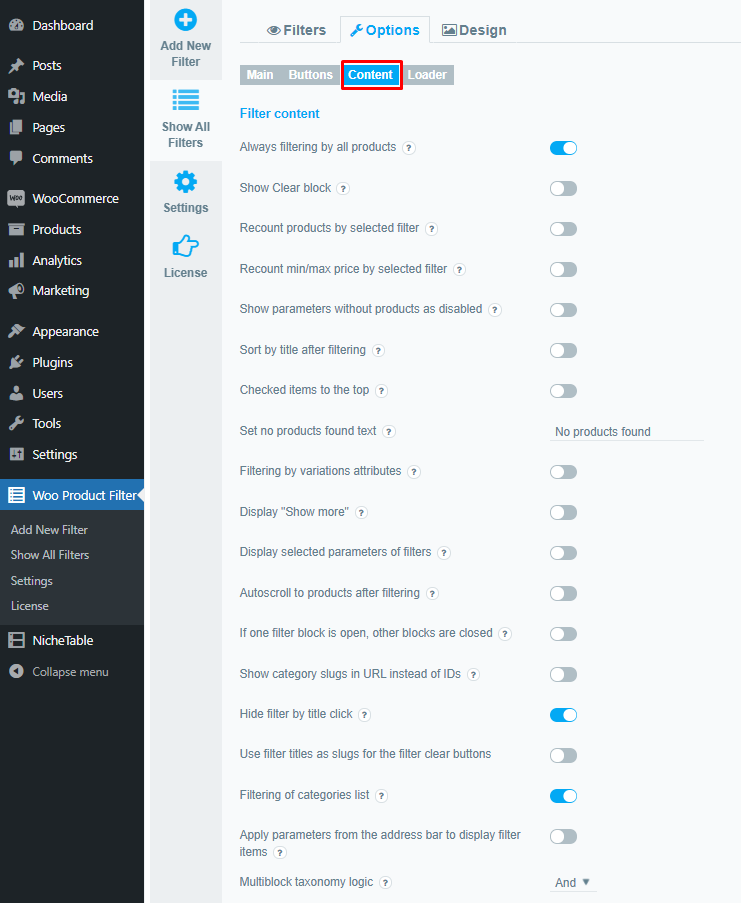
-Fila Loader sub „Opțiune”
Probabil că înțelegeți despre ce este vorba în fila. Da, puteți activa și afișa o pictogramă de filtru personalizat în diferite stiluri de animație în căutarea în magazin înainte ca rezultatele să apară.
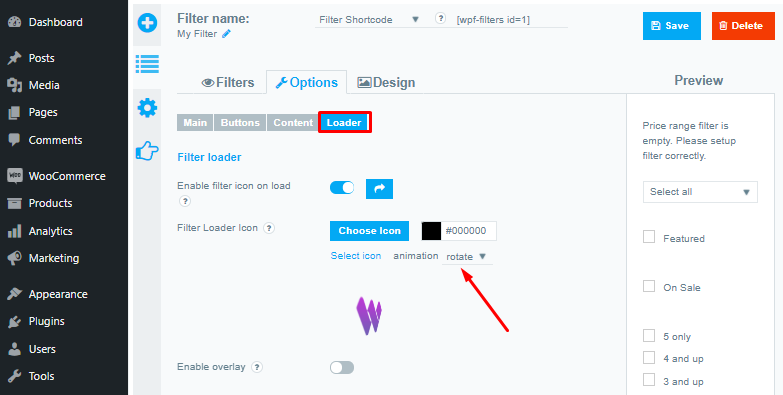
-Fila Opțiuni de proiectare:
Fila de design este o parte esențială a designului filtrului de produs. Folosind această filă, puteți personaliza filtrul magazinului dvs. în orice mod doriți. În plus, există o gamă de stiluri pe care le puteți aplica întregului filtru sau unui filtru individual.
Puteți seta lățimea și înălțimea unui filtru pentru rezultatele căutării în pixeli sau procente. În plus, permite adăugarea CSS personalizat dacă știți puțin despre CSS.
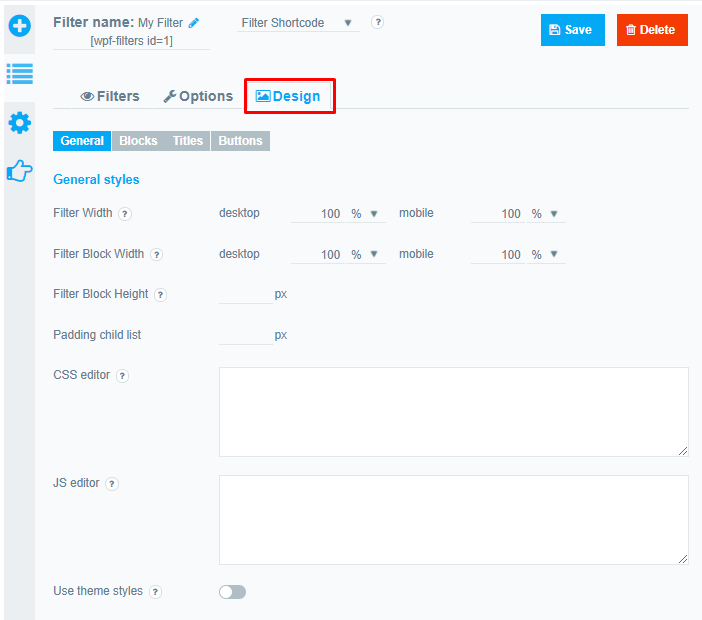
În plus, pluginul oferă o opțiune de a seta CSS-ul implicit al temei. Deci, dacă doriți să utilizați acel CSS implicit, activarea opțiunii „ Utilizați stiluri de teme ” este bună.
Următoarele grupuri sunt disponibile în fila Design:
- Blocuri: puteți seta stiluri personalizate ale filtrului, cum ar fi fontul, culoarea de fundal, umplutura, marginile etc.
- Titluri: această filă este pentru personalizarea stilurilor de titlu, cum ar fi fontul, poziția, pictograma, înălțimea titlului, marginea, umplutura și alte setări.
- Butoane: Veți găsi aici toate setările legate de CSS-ul butonului.
Cum să afișați widgetul Filtre în magazinul dvs.?
Pluginul funcționează atât cu editorii WordPress Gutenberg și Classic, cât și cu Elementor. Prin urmare, puteți utiliza coduri scurte și blocuri pentru a afișa widgetul/blocarea de căutare a produselor oriunde în magazinul dvs.
Puteți adăuga cu ușurință widget-ul în bara laterală a magazinului dvs. navigând la Aspect→ Widgeturi , apoi alegând un widget din bara laterală. Apoi, faceți clic pe pictograma de căutare widget și găsiți blocul „WooCommerce Product Filter” și faceți clic pe el.
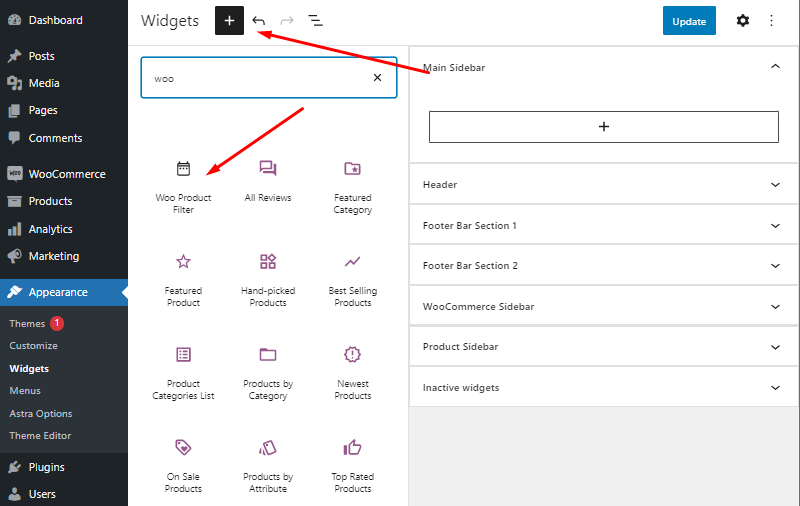
În cele din urmă, selectați filtrul de produs și salvați sau actualizați widgetul.
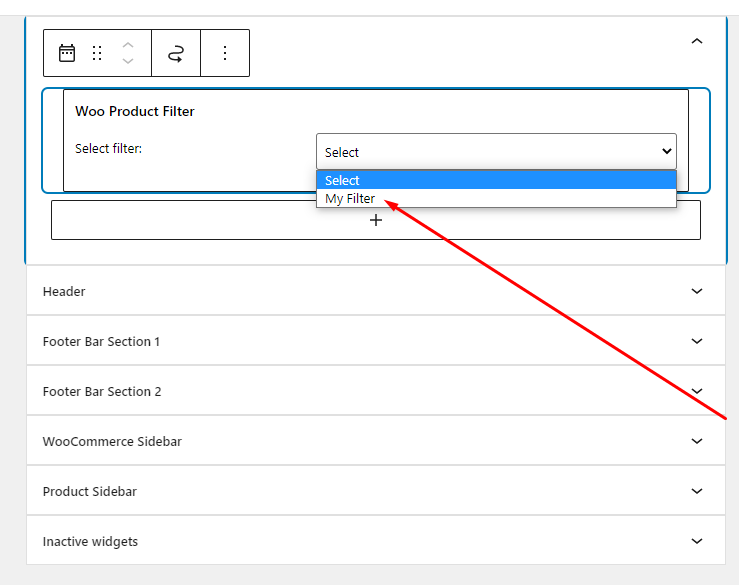
Notă - După ce ați creat un filtru pentru magazinul dvs., veți găsi un cod scurt pentru widget în secțiunea „ Afișați toate filtrele” . Folosind un cod scurt, puteți plasa un widget de filtru de căutare oriunde pe o pagină sau postare.
Prețuri pentru filtrul de produse WooCommerce
WooCommerce Product Filter vine cu versiuni gratuite și premium. Are trei planuri de prețuri. Fiecare plan are aceleași caracteristici, iar singura diferență este limita de activare a licenței.
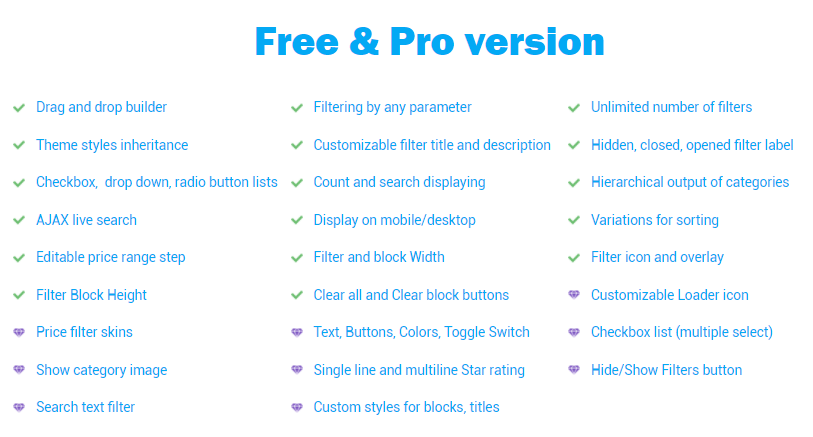
Puteți folosi toate funcțiile din versiunea PRO. În schimb, versiunea gratuită oferă unele limitări. Prin urmare, dacă doriți să încercați caracteristicile sale de bază, puteți alege versiunea simplă.
Planuri de preț pentru versiunea Pro:
- Un site – 49 USD
- Cinci site-uri – 99 USD
- Site- uri nelimitate – 199 USD
Amintiți-vă că WooCommerce Product Filter este mai rezonabil decât alte plugin-uri precum extensia de căutare a produselor WooCommerce sau căutarea Yith WooCommerce Ajax.
Notă- Prețul acestui plugin este același cu extensia de căutare WooCommerce, dar când comparați funcțiile, filtrul de produse WooCommerce câștigă.
Gânduri finale despre filtrul de produse WooCommerce
În general, WooCommerce Product Filter este un plugin simplu și ușor pentru adăugarea unei funcționalități puternice de căutare a produselor unui magazin WooCommerce. Puteți încerca versiunea gratuită a acestui plugin în magazinul dvs. pentru a vedea funcționalitatea și performanța acestuia.
În plus, pluginul este ușor de instalat, configurat și gestionat. În principal, fila Design oferă diferite opțiuni pentru stilarea filtrului.
În plus, îl puteți personaliza profund cu versiunea sa premium, care vă permite să adăugați caracteristici solicitabile de utilizator la widgetul dvs. de căutare a produselor WooCommerce.
Cred că acesta este un plugin foarte eficient pentru a adăuga funcționalitate de căutare personalizată la un magazin WooCommerce, fără a sacrifica viteza și performanța. Va fi întotdeauna o plăcere pentru clienții dvs. să caute cu filtrele dorite.
Dacă aveți întrebări despre filtrul de produse WooCommerce, nu ezitați să lăsați un comentariu mai jos.
